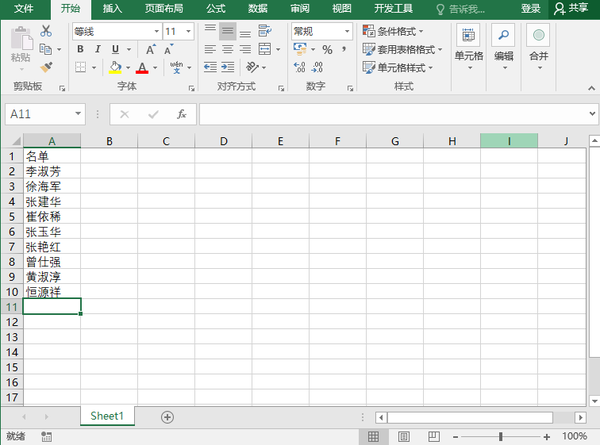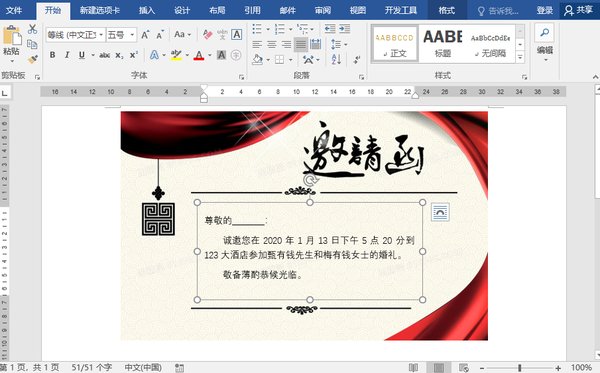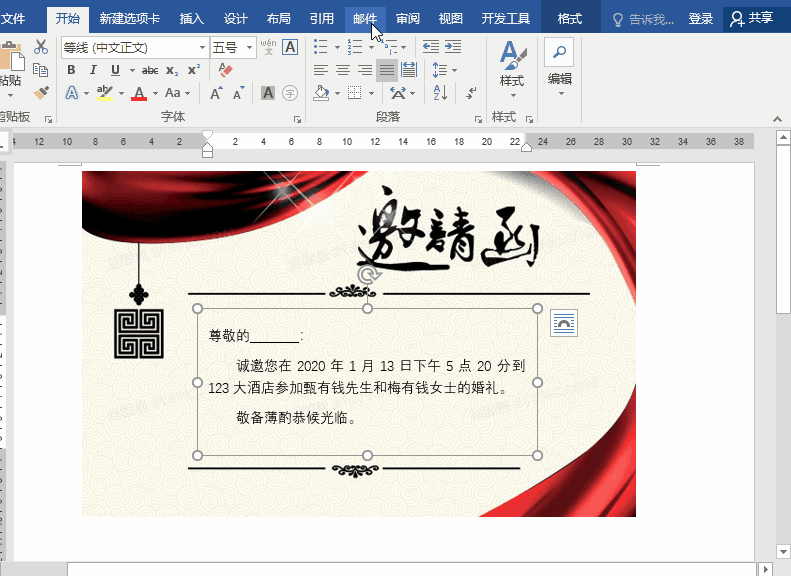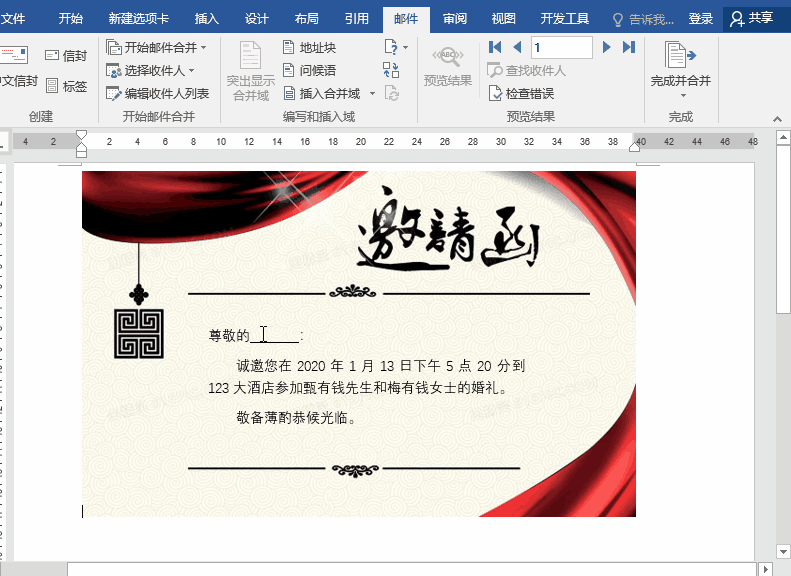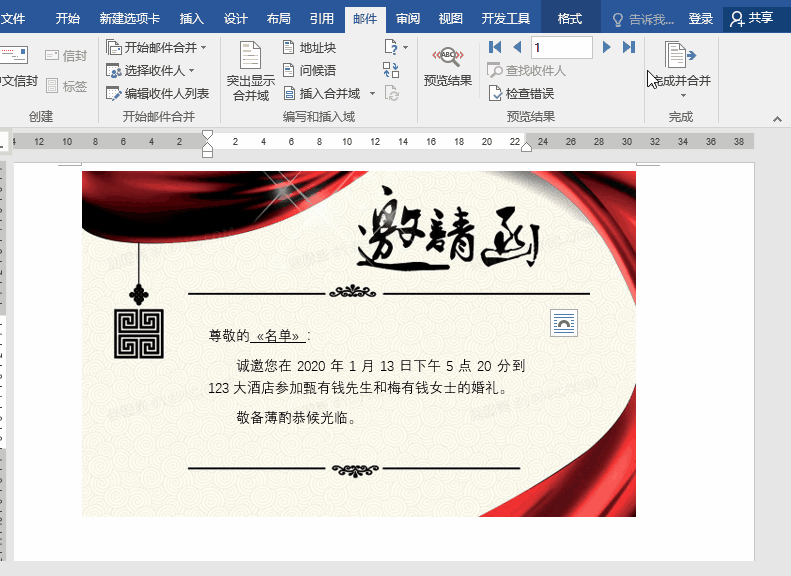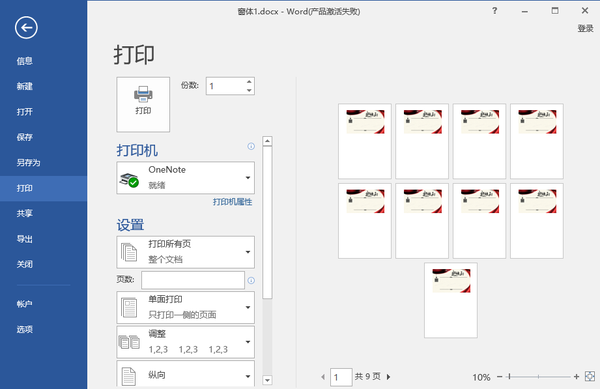word如何批量打印请柬(wps如何批量打印桌牌)
我们在工作或是生活中,有时会需要制作一些请柬、奖状、或者桌牌等,这些东西都有一个共性,那就是除了每个人的名字不一样之外,其他大部分内容都是一样的,那么我们可以如何快速地批量制作呢?很简单,用Word的邮件合并功能就能做到!
小编今天就以请柬制作为例,给大家讲解!
一、准备工作
1、Excel名单
首先,我们要准备的是一份Excel的请柬名单,如图:
2、请柬内容
然后我们找一个模板,或者自己制作也可以,将请柬的内容输入进来,空出名字一栏,如图:
二、请柬制作
1、邮件合并功能
然后我们在Word中点击【邮件】-【开始邮件合并】-【信函】,接着点击【选择收件人】-【使用现有列表】,然后找到我们刚刚保存好的Excel名单,点击确定:
2、插入合并域
然后我们鼠标定位在部门处,点击【邮件】-【插入合并域】,选择【部门】插入,同样在小组、姓名之前插入对应的合并域即可。
3、合并完成
最后我们点击工具栏上的【完成并合并】-【编辑单个文档】,选择全部,这样它就会每一页生成一张与名单对应的奖状啦!
4、打印预览
按下【Ctrl P】即可进入打印预览,每一张请柬的名字都不同哦!打印出来就可以用啦!
奖状、桌牌的原理也是一样的,都是用邮件合并的功能,学会之后自己可以试一试哦!好啦,今天的内容就分享到这里啦!如果有不懂的地方可以在评论区提问哦!
赞 (0)